Trong thế giới kỹ thuật số ngày nay, việc bảo vệ dữ liệu cá nhân là điều cực kỳ quan trọng, đặc biệt đối với người dùng Linux. Dù bạn là một lập trình viên, nhà nghiên cứu hay chỉ đơn giản là người dùng phổ thông, nguy cơ mất dữ liệu do lỗi hệ thống, virus hay sự cố phần cứng luôn tiềm ẩn. Tìm kiếm một phương pháp sao lưu đơn giản nhưng linh hoạt, dễ sử dụng trên môi trường desktop Linux có thể là một thách thức. Back in Time, một ứng dụng sao lưu mạnh mẽ, đã chứng minh được hiệu quả vượt trội trong việc bảo toàn dữ liệu cá nhân, biến quá trình này trở nên dễ dàng hơn bao giờ hết. Bài viết này sẽ hướng dẫn bạn cách tận dụng Back in Time để sao lưu dữ liệu trên Linux một cách an toàn và hiệu quả, giúp bạn yên tâm hơn với các tập tin quan trọng của mình.
Back in Time: Đơn Giản, Mạnh Mẽ và Đáng Tin Cậy
Nếu bạn chưa từng thử Back in Time, đây là một ứng dụng dành riêng cho Linux với giao diện đồ họa thân thiện, không yêu cầu kinh nghiệm sử dụng dòng lệnh. Mục đích chính của nó là sao lưu các tệp tin của bạn vào thư mục mà bạn lựa chọn. Back in Time hoạt động ở chế độ người dùng (“user mode”), nghĩa là nó chỉ sao lưu và khôi phục các tệp mà tài khoản Linux của bạn có quyền ghi. Điều này chủ yếu bao gồm mọi thứ trong thư mục cá nhân (home folder) của bạn.
Nói cách khác, Back in Time cực kỳ hữu ích cho việc sao lưu các tệp cá nhân, tài liệu công việc, hình ảnh, video và cấu hình ứng dụng. Tuy nhiên, nó không dùng để sao lưu các tệp hệ thống. Nếu bạn đang tìm kiếm một cách để lưu trạng thái hệ thống nhằm mục đích khôi phục về trạng thái trước đó, Back in Time không phải là lựa chọn phù hợp. Các nhà phát triển Back in Time khuyên dùng Clonezilla hoặc Timeshift cho mục đích này. Trên thực tế, nhiều bản phân phối Linux hiện đại đôi khi đã tích hợp sẵn các phần mềm sao lưu hệ thống như vậy trong cài đặt hoặc tiện ích của họ.
Đối với những người dùng có kiến thức kỹ thuật sâu hơn, Back in Time sử dụng rsync ở chế độ nền để thực hiện công việc của mình. Nhiều tác vụ bạn có thể làm với rsync đều có thể thực hiện được với Back in Time, bao gồm cả việc sao lưu đến một vị trí từ xa một cách an toàn thông qua SSH.
Back in Time đã tồn tại từ năm 2008 và vẫn đang được phát triển tích cực. Với phiên bản 1.5.5 được phát hành gần đây và một bản cập nhật lớn 1.6.0 sắp ra mắt, cộng đồng người dùng có thể tin tưởng vào sự ổn định và cải tiến liên tục của phần mềm này. Dự án này còn đáng được khen ngợi vì tài liệu hướng dẫn được cung cấp trực tiếp trên trang web chính thức và các thông báo được thực hiện trên Mastodon, ngoài danh sách gửi thư truyền thống. Điều này tạo điều kiện thuận lợi cho người dùng dễ dàng tìm thấy mọi thông tin cần thiết mà không cần phụ thuộc vào các nền tảng đóng như Discord hay X (Twitter).
Hướng Dẫn Cài Đặt Back in Time trên Linux
Với lịch sử lâu đời và mức độ phổ biến của mình, cùng với việc là một dự án mã nguồn mở, Back in Time có mặt trong hầu hết các kho phần mềm (repository) hoặc cửa hàng ứng dụng của các bản phân phối Linux. Tuy nhiên, bạn có thể cần phải sử dụng đúng tên gói để tìm thấy nó.
Ví dụ, khi tìm kiếm trong cửa hàng phần mềm Ubuntu, việc tìm “back in time” có thể cho ra nhiều kết quả không liên quan. Bạn cần tìm kiếm với tên liền không dấu cách, “backintime”, và đôi khi phải chuyển bộ lọc để xem các gói Debian thay vì Snap để ứng dụng hiển thị đúng.
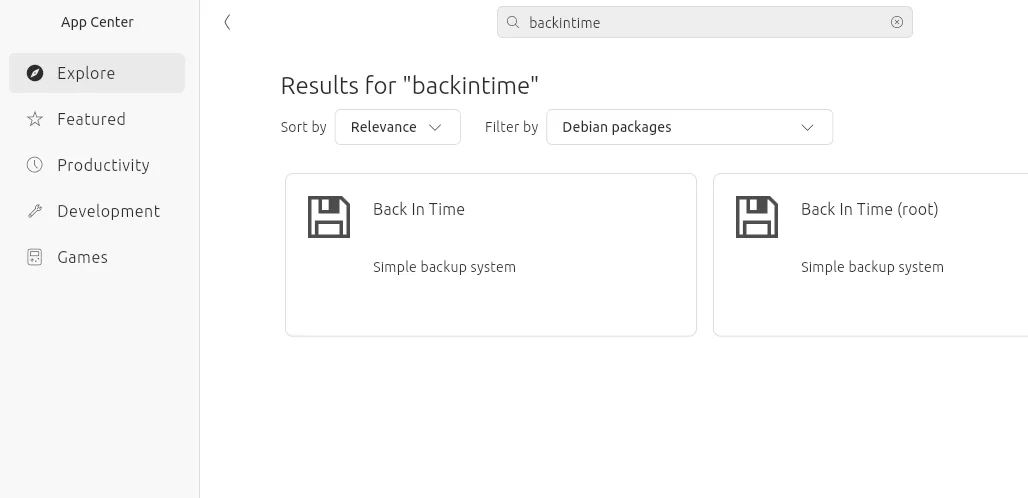 Giao diện ứng dụng Back in Time trong Ubuntu Software Store khi tìm kiếm "backintime" để cài đặt sao lưu dữ liệu Linux.
Giao diện ứng dụng Back in Time trong Ubuntu Software Store khi tìm kiếm "backintime" để cài đặt sao lưu dữ liệu Linux.
Trừ khi bạn là một người dùng nâng cao và hiểu rõ mình đang làm gì, bạn nên cài đặt phiên bản không yêu cầu quyền root (“non-root version”) để đảm bảo an toàn và tránh các vấn đề liên quan đến quyền truy cập hệ thống.
Tạo Bản Sao Lưu (Snapshot) Dễ Dàng Với Back in Time
Lần đầu tiên khởi chạy, Back in Time sẽ hỏi bạn có muốn nhập một cấu hình hiện có hay không. Nếu bạn là người dùng mới, hãy chọn từ chối để bắt đầu thiết lập từ đầu. Sau đó, Back in Time sẽ nhắc bạn cấu hình hồ sơ (profile) đầu tiên. Một profile sẽ chỉ dẫn cho Back in Time cách thức hoạt động của nó. Bạn có thể tạo nhiều profile cho các mục đích khác nhau, nhưng nếu nhu cầu sao lưu của bạn đơn giản, một profile là đủ.
Bắt đầu bằng cách cho Back in Time biết nơi lưu trữ các bản sao lưu (snapshot) của bạn. Đây là vị trí mà Back in Time sẽ lưu trữ và mong muốn tìm thấy mỗi snapshot mới, vì vậy hãy đảm bảo đó là một vị trí đáng tin cậy.
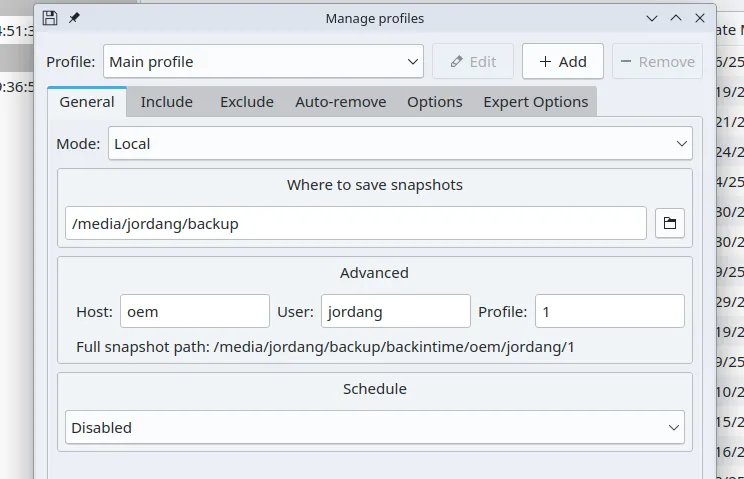 Màn hình cấu hình hồ sơ (profile) ban đầu của Back in Time, hiển thị các tùy chọn thiết lập nơi lưu trữ bản sao lưu (snapshot) cho dữ liệu Linux.
Màn hình cấu hình hồ sơ (profile) ban đầu của Back in Time, hiển thị các tùy chọn thiết lập nơi lưu trữ bản sao lưu (snapshot) cho dữ liệu Linux.
Các cài đặt khác bạn có thể để mặc định, chúng thường được cấu hình sẵn cho các tác vụ sao lưu cơ bản của người dùng hiện tại một cách tự động.
Tiếp theo, chuyển sang tab “Include” và nhấp vào “Add Folder”.
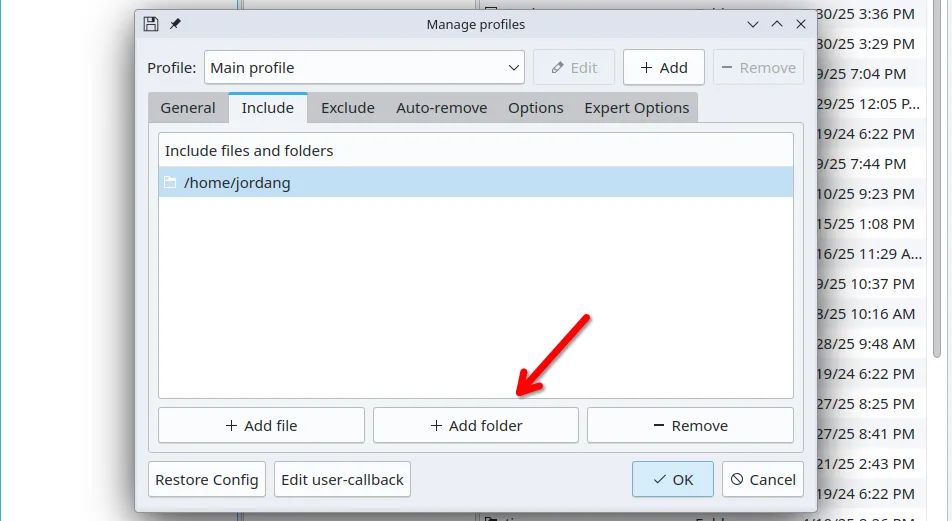 Mũi tên đỏ chỉ vào nút "Add Folder" trong giao diện Back in Time, hướng dẫn thêm thư mục cần sao lưu vào profile.
Mũi tên đỏ chỉ vào nút "Add Folder" trong giao diện Back in Time, hướng dẫn thêm thư mục cần sao lưu vào profile.
Để sao lưu tất cả các tệp trong thư mục cá nhân (home folder), bạn chỉ cần chọn thư mục đó. Nếu bạn chỉ muốn sao lưu các thư mục con cụ thể, bạn sẽ phải liệt kê từng thư mục một. Bạn cũng có thể chuyển sang tab “Exclude” để chỉ định các tệp hoặc thư mục cụ thể bên trong các thư mục đã chọn mà bạn muốn bỏ qua. Sẽ có một số mục mặc định tại đây, đó là những tệp mà người dùng hiếm khi cần lưu, như bộ nhớ cache tạm thời và hình thu nhỏ của ảnh.
Cuối cùng, chuyển sang tab “Auto-Remove” để quyết định khi nào các bản sao lưu nên được tự động xóa. Bạn có thể chọn dựa trên một khoảng thời gian cụ thể hoặc khi dung lượng trống còn lại trên đĩa đạt một mức nhất định.
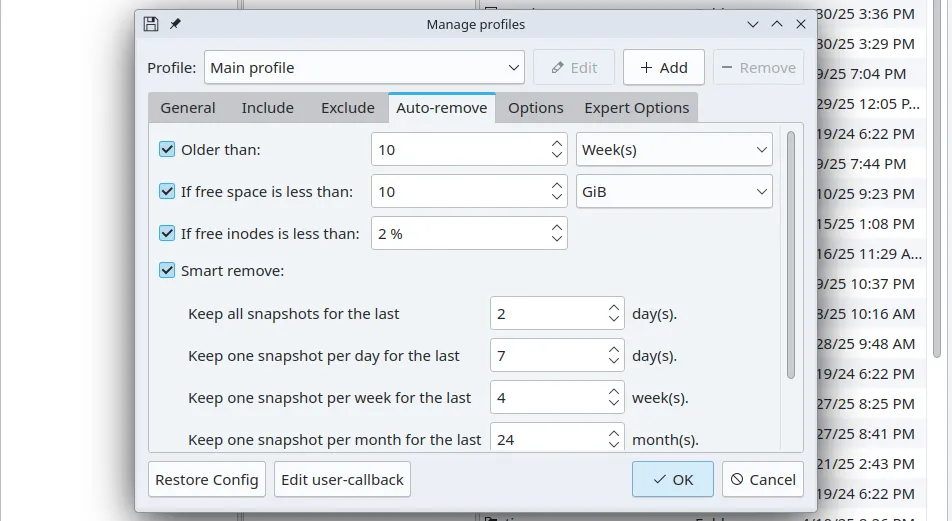 Tab "Auto-Remove" trong cài đặt Back in Time, cho phép cấu hình tự động xóa các bản sao lưu cũ để quản lý dung lượng ổ đĩa hiệu quả.
Tab "Auto-Remove" trong cài đặt Back in Time, cho phép cấu hình tự động xóa các bản sao lưu cũ để quản lý dung lượng ổ đĩa hiệu quả.
Nhấp OK, và bạn đã sẵn sàng bắt đầu tạo các bản sao lưu.
Nếu bạn muốn tạo một bản sao lưu duy nhất, một lần với Back in Time, điều này khá dễ dàng. Chỉ cần nhấp vào biểu tượng đĩa mềm ở góc trên bên trái của thanh menu.
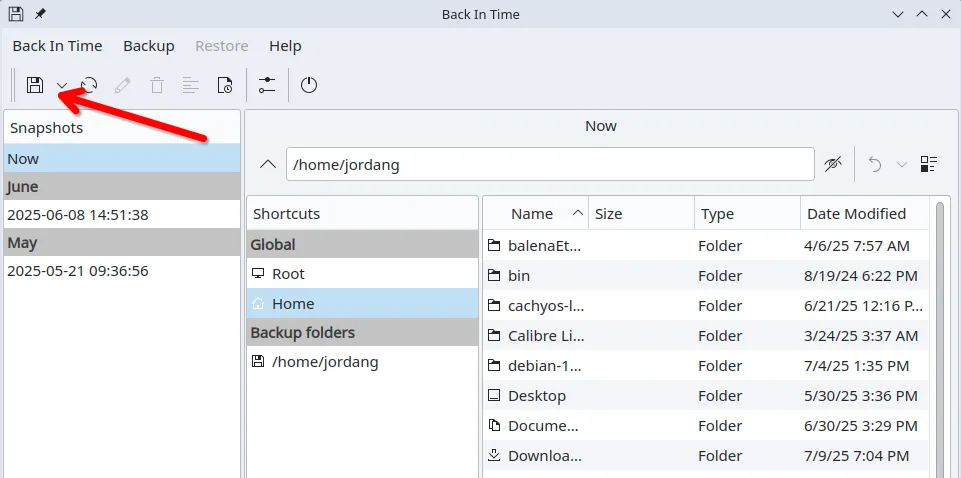 Mũi tên đỏ chỉ vào biểu tượng đĩa mềm trong Back in Time, biểu thị nút tạo bản sao lưu (snapshot) thủ công cho dữ liệu.
Mũi tên đỏ chỉ vào biểu tượng đĩa mềm trong Back in Time, biểu thị nút tạo bản sao lưu (snapshot) thủ công cho dữ liệu.
Bản sao lưu đầu tiên sẽ mất một khoảng thời gian để hoàn thành, tùy thuộc vào số lượng tệp bạn có. Tuy nhiên, các bản sao lưu sau thường sẽ nhanh hơn nhiều. Điều này là do, với mỗi snapshot, Back in Time chỉ tạo bản sao của các tệp đã thay đổi kể từ snapshot trước đó. Nếu không có nhiều tệp được thay đổi, Back in Time sẽ không có nhiều việc phải làm. Điều đó cũng có nghĩa là bạn càng sao lưu thường xuyên, quá trình này sẽ càng nhanh chóng.
Bạn cũng có thể thiết lập Back in Time để sao lưu các tệp của mình đến một vị trí từ xa qua SSH. Tuy nhiên, việc này đòi hỏi một chút thiết lập kỹ thuật phức tạp, vì vậy bạn nên tham khảo tài liệu tích hợp SSH chính thức của Back in Time để được hướng dẫn chi tiết.
Tối Ưu Hóa Việc Sao Lưu: Thiết Lập Tự Động và Lựa Chọn Lưu Trữ
Nếu bạn muốn một phương pháp sao lưu tự động và không cần can thiệp nhiều, bạn có thể thiết lập Back in Time để tạo các bản sao lưu tự động theo định kỳ hoặc khi các sự kiện cụ thể xảy ra. Trong tab “General” của cấu hình profile của bạn, tìm menu thả xuống “Schedule”.
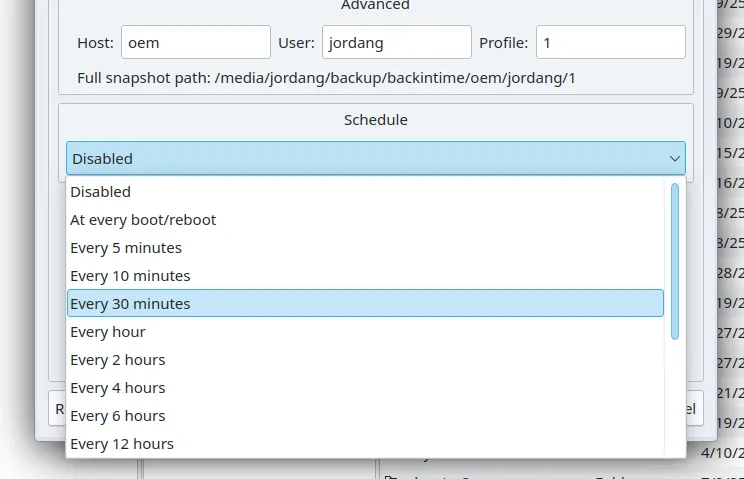 Các tùy chọn lên lịch tự động sao lưu trong Back in Time, cho phép người dùng thiết lập tần suất bảo vệ dữ liệu trên Linux.
Các tùy chọn lên lịch tự động sao lưu trong Back in Time, cho phép người dùng thiết lập tần suất bảo vệ dữ liệu trên Linux.
Bạn có thể chọn giữa các khoảng thời gian từ năm phút đến mỗi năm một lần. Bạn cũng có thể đặt nó để xảy ra mỗi khi khởi động hệ thống, hoặc mỗi khi bạn kết nối một ổ đĩa ngoài. Việc lựa chọn sao lưu khi kết nối ổ đĩa ngoài đặc biệt hữu ích nếu bạn không giữ ổ đĩa đó kết nối liên tục, mà chỉ sử dụng khi cần tạo bản sao lưu mới.
Tại thời điểm này, bạn cũng có thể chuyển sang tab “Options” và đảm bảo các cài đặt mặc định phù hợp với sở thích của bạn. Ví dụ, bạn có thể quyết định xem các snapshot có được tạo khi bạn đang sử dụng pin hay không.
Bây giờ, tất cả những gì bạn phải làm là chờ đợi và yên tâm rằng các tệp của bạn đã được an toàn hơn!
Việc lựa chọn thiết bị lưu trữ đáng tin cậy là yếu tố then chốt để đảm bảo an toàn cho dữ liệu đã sao lưu. Bạn không muốn mất dữ liệu của mình, và việc lưu trữ các bản sao lưu ở nhiều vị trí sẽ giúp bạn tránh được thảm họa mất dữ liệu. Nếu bạn chỉ có một ổ đĩa ngoài, hãy cân nhắc sở hữu thêm một cái khác. Thậm chí, việc giữ chúng ở các vị trí địa lý khác nhau cũng là một ý tưởng hay.
Nhiều người dùng đã tự tạo giải pháp lưu trữ ngoài bằng cách kết hợp một ổ SSD rời với vỏ bọc (enclosure) để tạo thành một ổ đĩa di động. Tuy nhiên, nếu bạn không muốn tự lắp ráp, việc mua một ổ đĩa ngoài đáng tin cậy, ví dụ như SSD di động, là lựa chọn đơn giản và hiệu quả.
 Ổ cứng SSD di động Crucial X10 Pro, một lựa chọn đáng tin cậy để lưu trữ các bản sao lưu dữ liệu Linux từ Back in Time.
Ổ cứng SSD di động Crucial X10 Pro, một lựa chọn đáng tin cậy để lưu trữ các bản sao lưu dữ liệu Linux từ Back in Time.
Bất kể bạn chọn giải pháp nào, điều quan trọng là bạn cần định dạng ổ đĩa của mình với một hệ thống tệp thân thiện với Linux, ví dụ như Ext4, để đảm bảo khả năng tương thích và hiệu suất tốt nhất khi sao lưu dữ liệu.
Các Lựa Chọn Sao Lưu Thay Thế Trên Linux
Nếu Back in Time chưa thực sự đáp ứng được tất cả nhu cầu sao lưu của bạn, đừng lo lắng, vì Linux luôn cung cấp nhiều tùy chọn. Ubuntu, chẳng hạn, cung cấp nhiều phương pháp sao lưu khác nhau mà bạn có thể khám phá. Nếu bạn cảm thấy thoải mái với dòng lệnh, bạn có thể bỏ qua giao diện đồ họa và sử dụng trực tiếp các lệnh rsync để kiểm soát nâng cao hơn quá trình sao lưu của mình, cho phép tùy biến sâu rộng và tự động hóa các tác vụ phức tạp. Ngoài ra, như đã đề cập, đối với việc sao lưu toàn bộ hệ thống để phục hồi sau sự cố, các công cụ như Timeshift hoặc Clonezilla sẽ là lựa chọn phù hợp hơn.
Bảo vệ dữ liệu cá nhân là một phần không thể thiếu của việc quản lý hệ thống Linux hiệu quả. Với Back in Time, quá trình này trở nên đơn giản và dễ tiếp cận hơn bao giờ hết, cho phép bạn tạo ra các bản sao lưu an toàn một cách thường xuyên. Hãy bắt đầu sao lưu ngay hôm nay để đảm bảo các tệp tin quý giá của bạn luôn được bảo vệ an toàn.